Apple ได้เปลี่ยนวิธีการรวม iCloud เข้าiOS ไม่กี่ปีที่ผ่านมาการลงชื่อเข้าและออกจาก iCloud นั้นค่อนข้างง่าย ตัวเลือกอยู่ตรงนั้นบนหน้าจอหลักในแอพการตั้งค่า ใน iOS 11 แม้ว่าทุกอย่างได้รับการปรับปรุงใหม่ Apple ID ของคุณมีการตั้งค่าของตัวเองเป็นอย่างมากในแอปการตั้งค่าและ iCloud จะไม่พบที่ไหน แม้ว่า Apple จะเร่งเร้าให้ผู้ใช้ลงชื่อเข้าใช้ iCloud บนอุปกรณ์ iOS แต่ยังมีวิธีปิด iCloud ใน iOS
ปิด iCloud
เปิดแอปการตั้งค่าและแตะโปรไฟล์ของคุณที่ด้านบน ที่หน้าจอ Apple ID ให้แตะ iCloud เลื่อนลงมาและคุณจะเห็นสวิตช์สำหรับ iCloud Drive ปิดมัน.
จากนั้นไปที่รายการแอพด้านบนสวิตซ์. แอพเหล่านี้ยังคงใช้งาน iCloud อยู่ สิ่งที่คุณทำมาจนถึงตอนนี้ก็คือ iCloud Drive ยังมีแอพที่ใช้ iCloud เพื่อซิงค์และเก็บข้อมูล ปิดการเข้าถึง iCloud สำหรับแต่ละแอปเหล่านี้ สุดท้ายปิดการสำรองข้อมูล iCloud

เพิกถอนสิทธิ์การเข้าถึงแอปไปยัง iClouc
แอพบางตัวยังคงสามารถเข้าถึง iCloud ได้แม้จะปิด iCloud Drive แล้วก็ตาม เหล่านี้เป็นแอพอย่าง iMovie หรือ Pages ที่บันทึกไฟล์ไว้ใน iCloud พวกเขาไม่ได้เก็บแอปซึ่งเป็นสาเหตุที่พวกเขาไม่ปรากฏพร้อมกับรูปภาพผู้ติดต่อบันทึกย่อ ฯลฯ แอปในหน้าจอ Apple ID
น่าเสียดายที่ไม่มีวิธีรับรายการที่ครอบคลุมของแอพทั้งหมดที่ใช้งาน iCloud คุณจะต้องผ่านแต่ละแอปในแอปการตั้งค่าและตรวจสอบว่าซิงค์ผ่าน iCloud หรือไม่ แอพที่สร้างไฟล์และแอพเกมมักจะใช้ iCloud
หากต้องการเพิกถอนการเข้าถึงแอพ iCloud ให้เปิดแอพการตั้งค่าและแตะแอพที่คุณต้องการยกเลิกการเข้าถึง ในตัวอย่างของเราเราใช้ iMovie บนหน้าจอ iMovie ให้ปิดสวิตช์อัปโหลดไปยัง iCloud
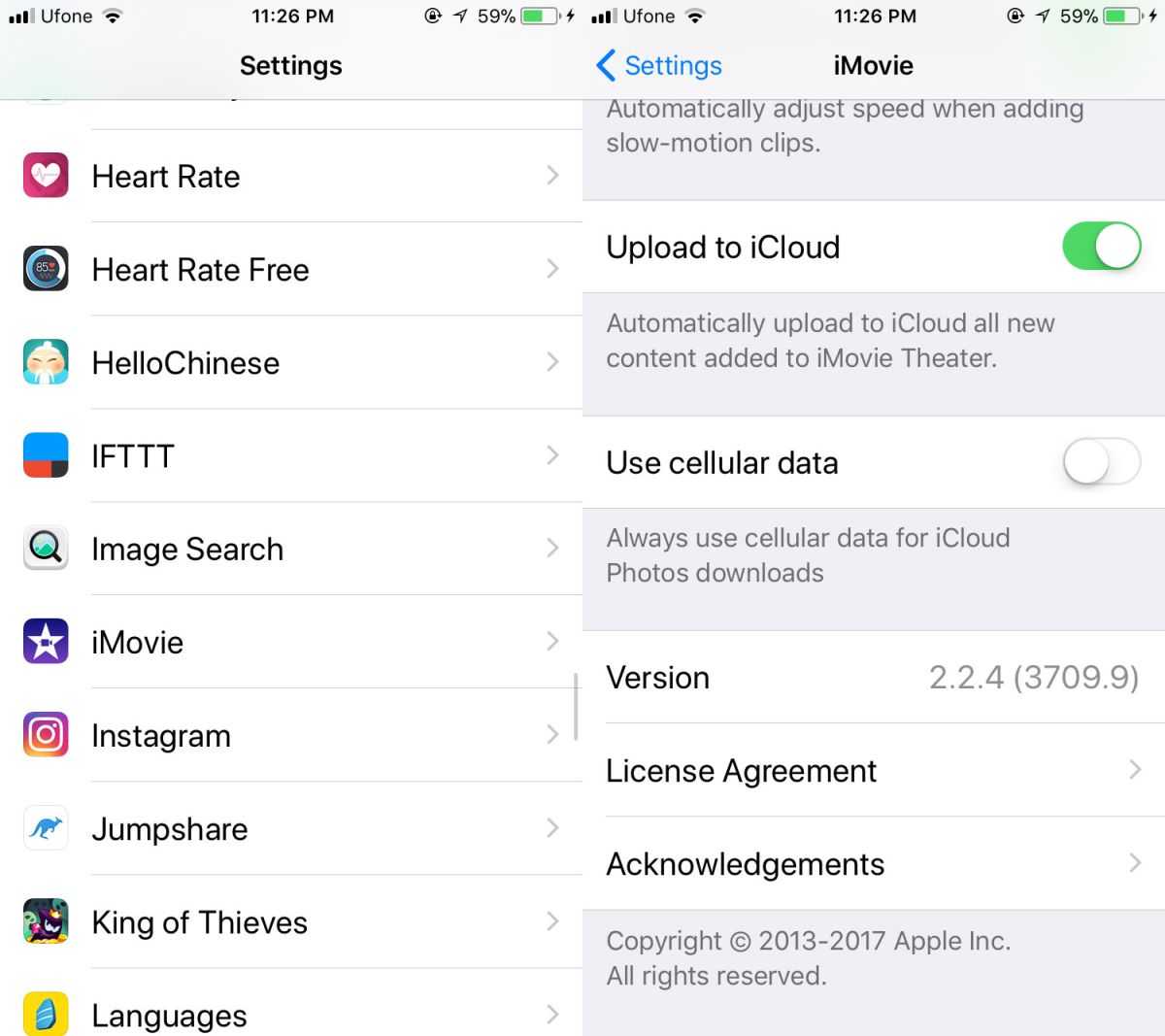
คำเตือน
ระวังแอพที่คุณปิด iCloud ไว้ แอพบางตัวเช่น iMovie จะยังคงทำงานต่อไปแม้ว่า iCloud จะปิดอยู่ แอพจะบันทึกไฟล์ลงในอุปกรณ์ของคุณ แอปอื่น ๆ โดยเฉพาะแอปเกมอาจทำงานได้ไม่ดี หากแอพเกมซิงค์หรือสำรองความคืบหน้าเกมของคุณผ่าน iCloud คุณจะเสียมันโดยการปิดการเข้าถึง iCloud
Apple ทำให้การปิดใช้งานค่อนข้างซับซ้อนiCloud แม้ว่านี่อาจเป็นเพราะความลึกของการรวมเข้าด้วยกัน ไม่ว่า iCloud จะเป็นคุณสมบัติการทำงานที่สำคัญใน iOS ดังนั้นโปรดใช้ความระมัดระวังเมื่อคุณปิดการใช้งาน













ความคิดเห็น